标签: usb thunderbolt 连接
网线接口(网线接口怎么接线)
现如今越来越多的笔记本电脑开始适配Type-C接口,但Type-C作为一种接口外形规范,实则拥有不同标准,也就是说,你所看到的外形一样的接口,可能技术标准却有着千差万别,可能看到这里屏幕前就有人听晕了,别急,让我来带你缕缕。
首先要明确的是,Type-C终究是USB接口的一种,目前USB接口标准主要分为USB Type-A、USB Type-B以及USB Type-C三种,不同接口标准对应着不同的接口样式,其优势不仅体现在外形所带来的便利性(正反插),更重要还是其具备出色的兼容性。大家使用手机Type-C接口的大多数场景,主要是用来为手机充电。USB Type-C接口具备USB PD(USB Power Delivery功率传输协议),最高可支持20V/5A的电力输出,能够实现100W的充电功率。同理,显示器上的Type-C接口同样可以为设备提供高功率的反向供电。
另外在数据传输方面,作为USB接口的另一项重要作用,目前主流的USB传输协议标准为USB 3.1 Gen2,它的最高传输速度理论上可以达到10Gb/s。Type-C接口作为USB接口的一种,自然也支持USB 3.1 Gen2传输协议标准,可以实现每秒1GB的文件传输速度。
除了这些,Type-C接口由于加入了对DP Altmode视频输出协议的支持,因此也可以兼具了USB和DP的功能,可以实现对视频信号的传输,
说完Type-C,让我们再把目光聚焦在Thunderbolt 4上。
在2021年,到现在来看依然性能最为强大的连接技术Thunderbolt 4正式问世,它不仅被集成在了第11代英特尔酷睿芯片中,还提供了最为完整的USB-C连接,其认证也包含了USB 4连接测试,除了能满足基本的高速连接要求(40Gb/s)外,还在兼容性、多功能和扩展性方面做到了极致。
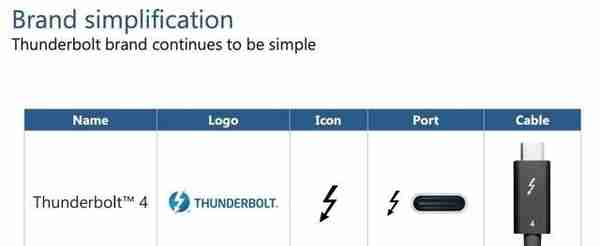
具体来看,Thunderbolt 4最大的特点,就是将数据、视频、供电等各种传输协议统一到了单一的接口上,可以将电脑设备、显示器、移动硬盘、扩展坞、外接硬盘柜等设备接入同一个传输体系之内,而不用花费心思在复杂的接口和数据线上。
看到这里相信有人也会有疑问,Thunderbolt 4既然采用了USB-C这个通用接口,那同样采用这个接口的USB 3和USB 4和Thunderbolt 4相比又如何呢?
事实上,Thunderbolt 4的优势相当之大,可以说是单方面碾压:首先Thunderbolt 4提供了最完整且高标准的USB-C连接方案,其他USB-C方案则不做要求;其次Thunderbolt 4提高了认证所要求的性能下限,要求在性能始终达到40Gb/s带宽同时提供对数据、视频和电力的支持,对比之下,USB 4和USB 3最低性能带宽只有20Gb/s和10Gb/s,而且视频质量不做保证,也不要求笔记本方向充电,USB 3更是连PCIe连接都不支持;最后由于Thunderbolt 4和USB 4共享底层接口协议,所以Thunderbolt 4实现了对其他USB-C设备的兼容性。当然,如果将一台带Thunderbolt 4接口的电脑与其他USB-C外设相连时,只能达到USB-C设备限定的连接速率。

而与Thunderbolt 3相比,Thunderbolt 4也得到了一些加强,具体来说,相较Thunderbolt 3而言,虽然双向带宽保持了40Gbps不变,但也在以下方面实现了“进化”,一是在连接显示器等场景中,Thunderbolt4支持双4K或单8K的视频扩展;二是在连接外置显卡、硬盘等场景中,最低PC数据规格的要求也提高了一倍,PCIe传输宽带从16Gb/s提升到了32Gb/s;三是首次支持4个Thunderbolt端口的配件和最长2米的40Gb/s通用连接线;四是搭载Thunderbolt 4的PC,至少需要通过一个端口为PC充电,并且支持通过Thunderbolt扩展坞唤醒睡眠状态的PC;最后则是可以通过Thunderbolt 4实现基于英特尔VT-d的DMA保护。

相信看到这里你也明白,Thunderbolt 4虽然也采用了Type-C的接口,但是却拥有着强大的传输带宽,足以满足使用者对高速传输、高清连接以及快速充电等方面的需求,如果你想要追求极致的传输体验,那么一定要认准Thunderbolt 4的标志。
(8158991)






